Aktualisiert December 2025 : Beenden Sie diese Fehlermeldungen und beschleunigen Sie Ihr Computersystem mit unserem Optimierungstool. Laden Sie es über diesen Link hier herunter.
- Laden Sie das Reparaturprogramm hier herunter und installieren Sie es.
- Lassen Sie es Ihren Computer scannen.
- Das Tool wird dann Ihren Computer reparieren.
Remote Desktop ist heute eine der am häufigsten verwendeten Softwarekategorien. Remote Desktop hilft Ihnen bei der Bereitstellung von Support, Präsentationen und Demos von überall auf der Welt. Es kann für jeden Zweck der Zusammenarbeit innerhalb oder außerhalb Ihres Teams verwendet werden. Während es eine ganze Reihe von kostenlosen Remote-Desktop-Software online verfügbar sind. Wir werden in diesem Beitrag eine kostenlose Alternative ausprobieren und sie heißt NoMachine.
NoMachine ist ein kostenloses, plattformübergreifendes, serverloses Remote-Desktop-Tool, mit dem Sie einen Remote-Desktop-Server auf Ihrem Computer mithilfe des NX-Videoprotokolls einrichten können. Der Client kann verwendet werden, um von überall auf der Welt eine Verbindung zum Server herzustellen.
Inhaltsverzeichnis
NoMachine Remote Desktop Tool
Wie der Name schon sagt, bedeutet NoMachine keine Server oder Geräte zwischen Ihrem Computer und dem Computer, mit dem Sie sich verbinden möchten. Die Anwendung verwendet die neueste Technologie, die es Ihnen ermöglicht, Ihren Desktop in höchster Qualität und das auch ohne jegliche Infrastruktur zu teilen.

Was die Anwendung im Wesentlichen zulässt, ist die Erstellung eines Remote Desktop Servers. Sobald Sie den Server eingerichtet haben, können Sie den NoMachine-Client verwenden, um sich von überall her mit ihm zu verbinden. NoMachine Client und Server sind in derselben Anwendung selbst enthalten.
Um sich mit dem von Ihnen erstellten Server zu verbinden, benötigen Sie lediglich die Host-Adresse und die Portnummer, auf der der Dienst läuft. Sie können die Sicherheit und die Funktionen Ihres Servers je nach Anwendungsfall und Anforderungen einfach verwalten.
Die Anwendung verwendet das NX-Protokoll, das von den Entwicklern selbst entwickelt wurde. Das Protokoll wurde für Remote-Desktop-Verbindungen und andere ähnliche Anwendungsfälle optimiert. Unter den Servereinstellungen können Sie die NX-Diensteinstellungen auf Ihrem Computer konfigurieren.
Erstens können Sie den Startmodus wahlweise automatisch oder manuell wählen. Sie können auch den Service Port definieren, der standardmäßig auf 4000 eingestellt ist.
Sicherheit
Wir empfehlen die Verwendung dieses Tools bei verschiedenen PC-Problemen.
Dieses Tool behebt häufige Computerfehler, schützt Sie vor Dateiverlust, Malware, Hardwareausfällen und optimiert Ihren PC für maximale Leistung. Beheben Sie PC-Probleme schnell und verhindern Sie, dass andere mit dieser Software arbeiten:
- Download dieses PC-Reparatur-Tool .
- Klicken Sie auf Scan starten, um Windows-Probleme zu finden, die PC-Probleme verursachen könnten.
- Klicken Sie auf Alle reparieren, um alle Probleme zu beheben.
Apropos Sicherheit des Servers: Sie können die Berechtigung für die Verbindung aktivieren oder den Server offen lassen, um für jeden eine Verbindung herzustellen. Darüber hinaus können Sie sogar die Berechtigung für die Interaktion des entfernten Benutzers mit dem entfernten Desktop aktivieren. Das bedeutet, dass der Benutzer standardmäßig im reinen Ansichtsmodus mit dem Server verbunden ist. Es gibt noch ein paar weitere Sicherheitsfunktionen, wie z.B. das Programm, das den physischen Bildschirm löscht, sobald sich ein Client verbunden hat, so dass der lokale Benutzer den Computer nicht mehr benutzen kann. Oder es kann den Computer automatisch sperren, nachdem der Client die Verbindung getrennt hat.
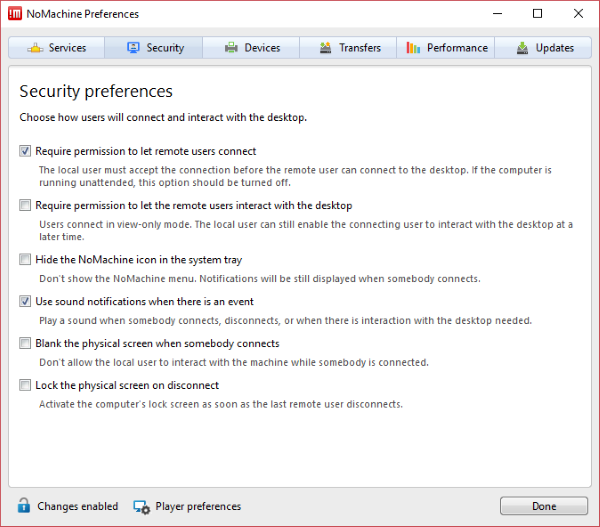
Andere Einstellungen
Mit NoMachine können Sie auch die Hardware des Servers an den Client weiterleiten. Grundsätzlich können Sie die Geräte auswählen, die einem verbundenen Client zur Verfügung stehen. Zu den Geräten gehören Festplatten, Drucker, USB-Geräte, Smart Card Reader und Netzwerk-Ports.
Darüber hinaus unterstützt die Anwendung auch Dateiübertragungen und ermöglicht es dem Client, jede beliebige Datei auf den Server hochzuladen. Sie können die maximale Dateigröße festlegen und das Verzeichnis auswählen, in dem die Dateien gespeichert sind. Sie können sogar das Herunterladen von Dateien für Clients in den Einstellungen aktivieren.
Mit den Leistungsmerkmalen können Sie einige Einstellungen für das Video-Streaming festlegen. Sie können eine bestimmte Displaykodierung verwenden und die minimale FPS für Videostreaming festlegen. Denken Sie daran, dass mehr FPS bedeutet, dass mehr Ressourcen verbraucht werden. Sie können auch die GPU-Beschleunigung für die Anzeigeverarbeitung aktivieren, wenn Ihr Computer dies unterstützt.
Kunde
Wie bereits erwähnt, ist der Client auch von derselben Anwendung aus zugänglich und ist eine saubere Implementierung aller vom Server angebotenen Funktionen. Sie können sich mit jedem Computer weltweit mit Hilfe seiner Host-Adresse und Portnummer verbinden. Das Programm sucht auch automatisch nach NoMachine-Servern in Ihrem Netzwerk. Der Client ist ziemlich einfach zu bedienen und einzurichten und funktioniert ziemlich genau wie jeder andere Remote Desktop Client, den Sie vielleicht benutzt haben.
NoMachine ist völlig kostenlos und erfordert keine Anmeldung. Es ist sehr einfach, einen Server mit diesem Tool einzurichten. Darüber hinaus ist die Anwendung plattformübergreifend und für Windows, Linux, Mac, iOS, Android und sogar für IOT-Hardware wie Raspberry Pi und ARM verfügbar. Klicken Sie hier, um NoMachine herunterzuladen.
EMPFOHLEN: Klicken Sie hier, um Windows-Fehler zu beheben und die Systemleistung zu optimieren

Eugen Mahler besitzt die unglaubliche Kraft, wie ein Chef auf dem Wasser zu laufen. Er ist auch ein Mensch, der gerne über Technik, Comics, Videospiele und alles, was mit der Geek-Welt zu tun hat, schreibt.
